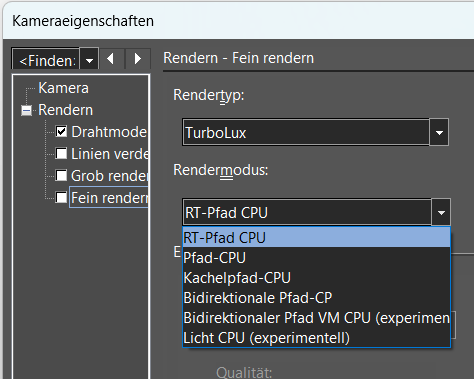Komponenten der Benutzeroberfläche
Der Zugriff auf die Funktionen von TurboLux erfolgt über vier wichtige Dialoge/Paletten. Diese vier Dialoge beinhalten:
- TurboLux-Modul: Rendering-Engine, z. B. Aktivierung der GPU-Rendering-Anhaltezeit und Postprozessoren.
- TurboLux-Szene: Standardbeleuchtungseinstellungen für Sonne, Himmel und HDR-Maps.
- Kamera: Einstellen des Rendertyps TurboLux für die Kamerageigenschaften Grob rendern oder Fein rendern.
- Luminanz: Erstellen vordefinierter Beleuchtungsgruppen und -umgebungen
TurboLux-Modul
Menübefehl: Optionen, Programm einrichten, TurboLux-Modul
In diesem Dialogfeld können alle grundlegenden Einstellungen für TurboLux vorgenommen werden. Zu den Einstellungen gehören Plattform, Einstellungen für grobes und feines Rendern, Farbtonzuordnung, Gammakorrektur und Protokollierungseinstellungen.
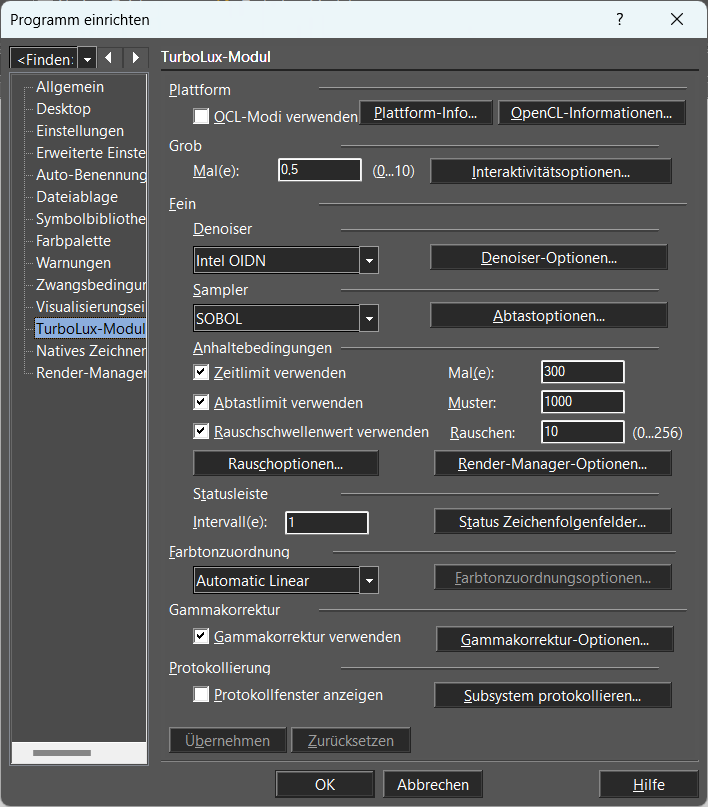
Wenn Sie den Grafikprozessor Ihres Computers nutzen möchten, müssen Sie im Abschnitt Plattform dieses Dialogfelds das Kontrollkästchen OCL-Modi verwenden aktivieren. Die Änderung tritt erst nach dem Neustart in Effekt.
Wenn Sie kein GPU-basiertes Rendern durchführen oder Ihr Computer keinen unterstützten Grafikprozessor enthält, müssen Sie keine Änderungen an den Standardeinstellungen des TurboLux-Moduls vornehmen.
Weitere Details zu den Untereinstellungen finden Sie hier.
TurboLux-Szene
Menübefehl: Optionen, Zeichnung einrichten, TurboLux-Szene
Alle Beleuchtungseinstellungen und zugehörigen Szenen können über das Dialogfeld TurboLux-Szene in den Zeichnungseinstellungen geändert werden.
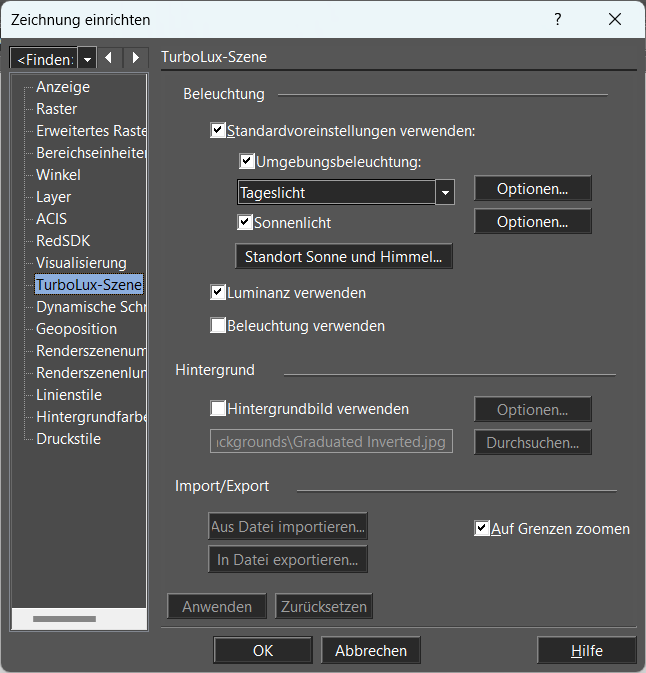
Die Standardbeleuchtungseinstellungen sind für eine Außenszene optimiert, wobei das Dropdown-Menü Umgebungsbeleuchtung auf Tageslicht eingestellt und die Option Sonnenlicht aktiviert ist. Beispiel:


Wenn Sie die gerenderte Szene für eine architektonische Zeichnung in einem Innenraum oder für ein Bild vom Typ Studio (Schmuck, Holzbearbeitung, mechanische Teile, Hobbydesign usw.) optimieren möchten, müssen Sie die Einstellung für die Umgebungsbeleuchtung ändern und die Option "Sonnenlicht" deaktivieren.
Wählen Sie dazu die Option Umgebungszuordnung aus dem Dropdown-Menü Umgebungsbeleuchtung:
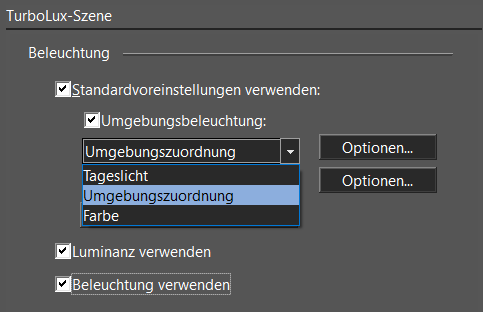
Klicken Sie dann auf die Schaltfläche Optionen rechts neben der Umgebungsbeleuchtung, um sicherzustellen, dass eine TurboLux-Szenendatei mit der gewählten Beleuchtung verknüpft ist. Wenn keine Datei geladen ist, klicken Sie auf das Symbol mit den drei Punkten. Dadurch gelangen Sie in den Ordner, in dem sich diese Dateien befinden. Wählen Sie die Datei mit dem Namen studio_001.hdr.
Weitere Details zu den Untereinstellungen finden Sie hier.
Kamera
Menübefehl: Ansicht, Kamera, Eigenschaften
Für das grobe und feine Redern ist der Rendertyp TurboLux verfügbar.
Grobes Rendern mit TurboLux
Bei der Auswahl des TurboLux-Rendertyps stehen mehrere Renderoptionen zur Verfügung. Wenn OCL im Dialogfeld TurboLux-Modul deaktiviert wurde (siehe oben), ist nur eine CPU-basierte Renderoption verfügbar: RT-Pfad CPU Feste FPS.
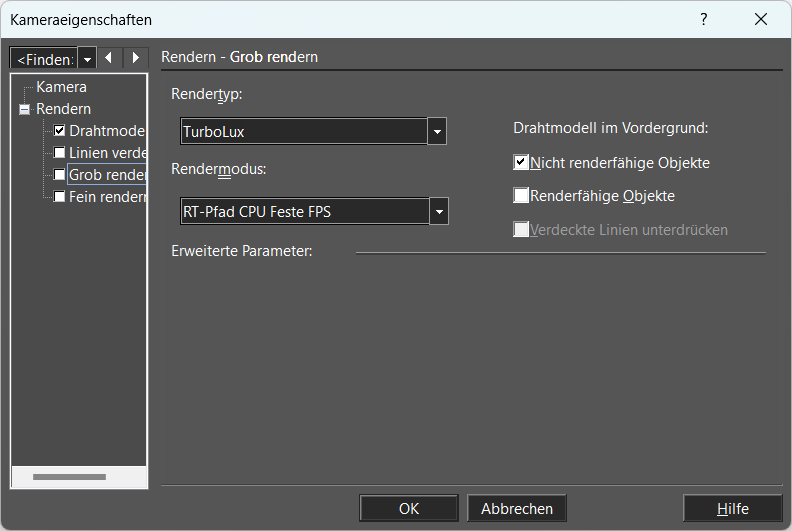
Wenn OCL aktiviert wurde, sehen Sie zwei Optionen für den OCL- oder GPU-basierten Rendermodus. RT-Pfad OCL Feste FPS ist die Standardeinstellung.
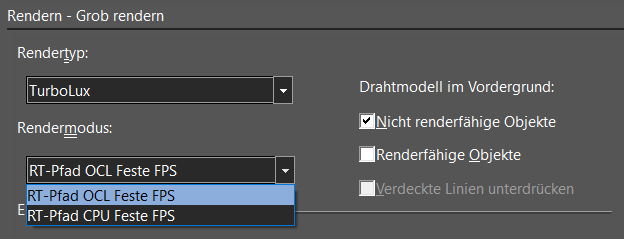
Feines Rendern mit TurboLux
Ähnlich verhält es sich, wenn der feine Rendermodus aktiviert und TurboLux ausgewählt ist. In diesem Fall sind mehrere Rendermodusoptionen sowohl für CPU- als auch für GPU-basiertes Rendering verfügbar.